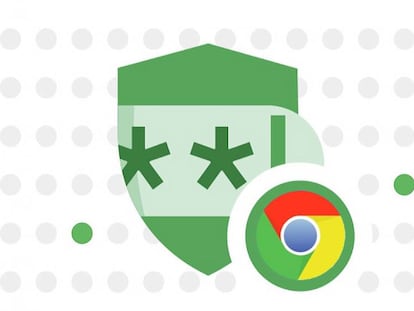Personaliza el cifrado de tus datos dentro de Google Chrome
No uses el cifrado por defecto del navegador.

Chrome ocupa cada vez un espacio mayor en nuestra vida online, ya que a él confiamos muchos de los datos que usamos a diario cuando navegamos por el ancho mar virtual: histórico de visitas, usuarios y contraseñas de todo tipo de cuentas y servicios, métodos de pago, etc.
Toda esta información se guarda codificada, con un cifrado que decide el navegador de Google... salvo que nosotros le digamos lo contrario. Porque existe una opción para personalizar esa clave que va a usar para proteger todos nuestros archivos con información relevante de la cuenta.
Vamos a Google Chrome en el escritorio
Esta tarea que vamos a completar se la confiaremos a la versión de Chrome para ordenadores, ya que será donde podamos hacerla mejor y sin problemas. Así que nos vamos al browser, y pulsando en los tres puntos verticales que veréis arriba a la derecha (junto a nuestro avatar de la cuenta de Google) seleccionamos Configuración.
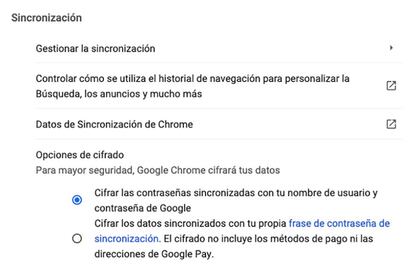
Una vez dentro veremos una primera opción llamada 'Servicios de Google y sincronización', donde se desplegará un nuevo menú con más alternativas. De todas ellas, veréis un bloque dedicado al cifrado de los datos que maneja el navegador. Si no habéis cambiado nada, aparecerá como en la imagen que tenéis justo encima, con la casilla de 'Opciones de cifrado' marcada en 'Cifrar las contraseñas sincronizadas con tu nombre de usuario y contraseña de Google'.
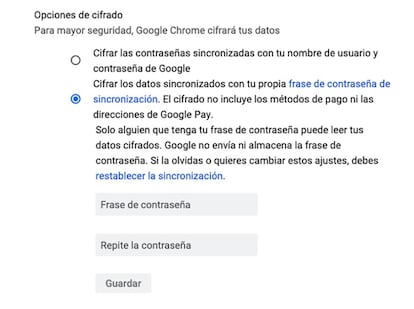
A nosotros nos interesa la que está justo debajo, la que dice 'Cifrar los datos sincronizados con tu propia frase de contraseña de sincronización'. Al pulsar nos aparecerán varias cajas en las que tendremos que escribir la frase clave que va a usar Chrome para llevar a cabo las tareas de cifrado. Ambas deben coincidir y si no es así, no podremos guardar los cambios.
Una vez que ya habéis aceptado los cambios, toca guardar a buen recaudo la frase que habéis introducido en Chrome: o bien la escribís en algún papel, lejos del mundo online, o bien la retenéis en la memoria si se trata de una clave familiar para vosotros y fácilmente reconocible en caso de emergencia. Ni qué decir tiene que si la olvidamos y no tenemos forma de recordarla, es muy posible que en un futuro, si nos la requieren para recuperar un backup, no tengamos opción de hacerlo. Así que elegid esta frase clave con mucho cuidado y, ante la duda, no cambiéis nada en Chrome.